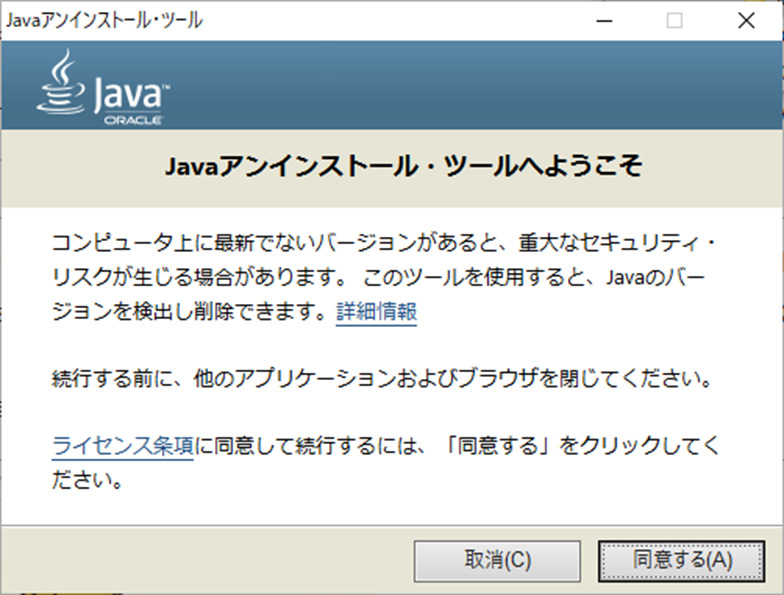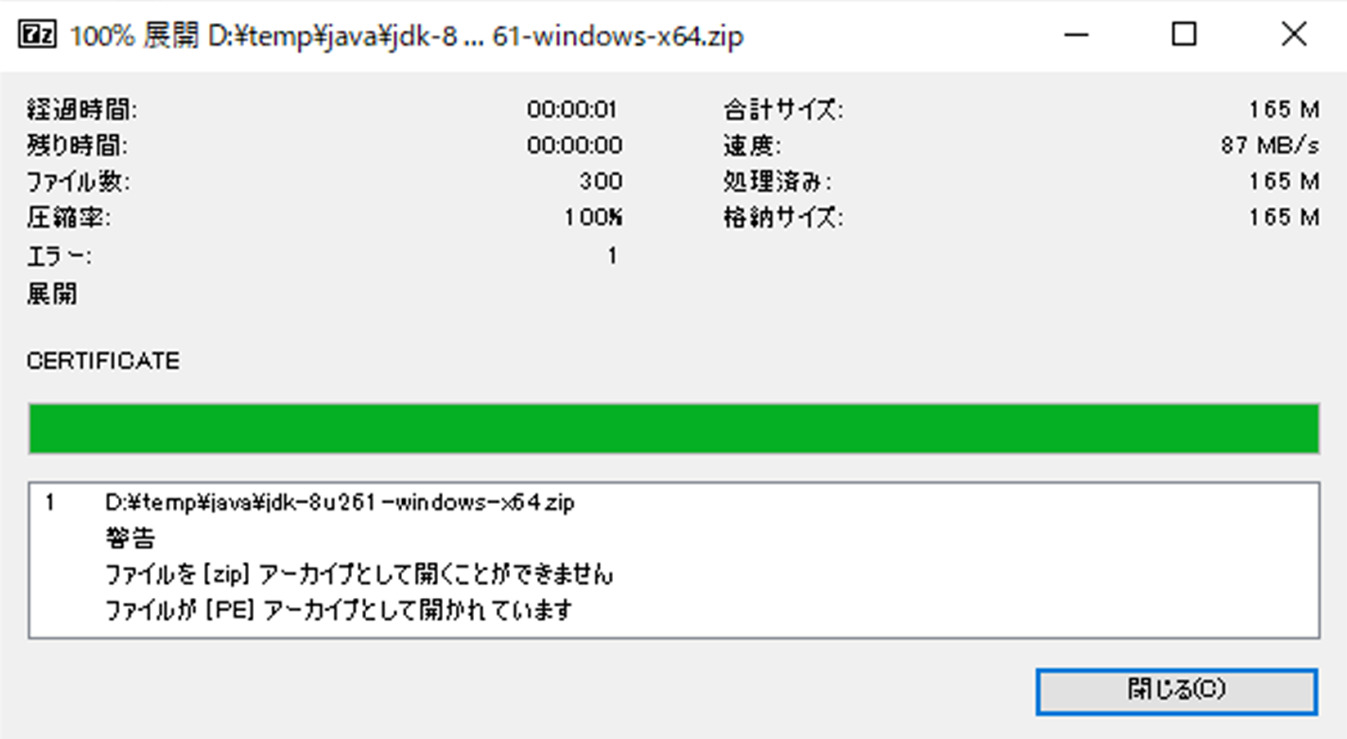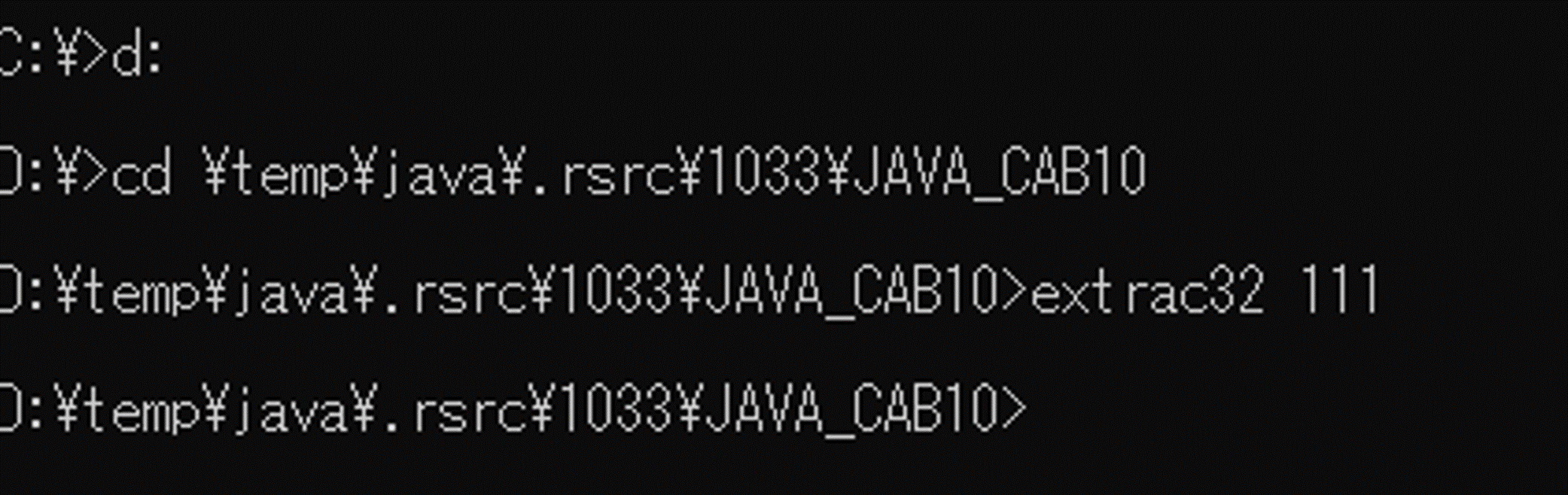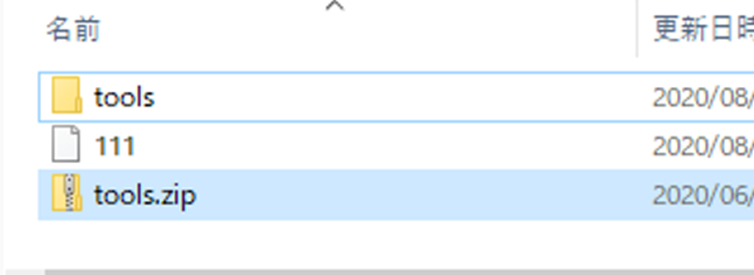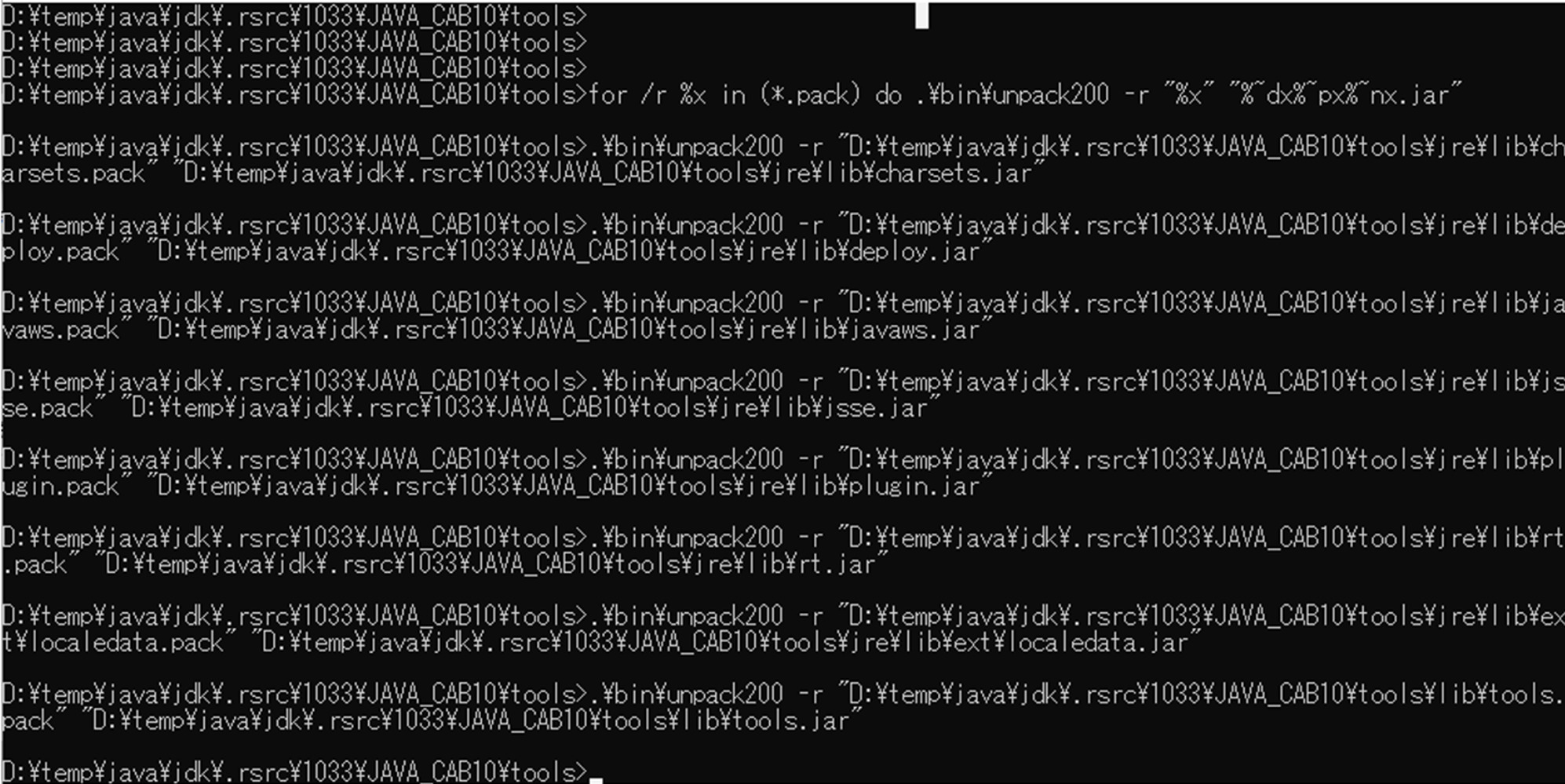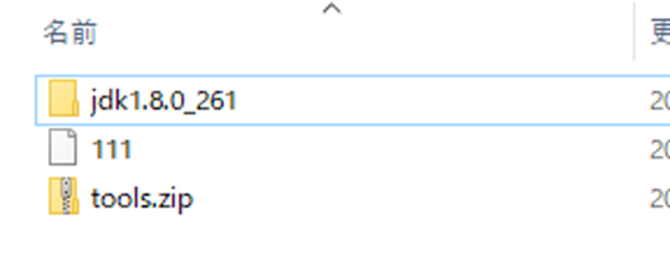投稿日:2020年9月26日
更新日:2020年9月26日
今までとこれからの内容
Tomcatのインストールまでは、前回までに、完了済み!
インストールした時に、ふと気が付いた!
- なんで、JAVAは、Cドライブにいるのだ!
- そうかぁ~。オラクルが原因だ!
- オラクルのインストール前に入れた記憶がある!
- これも、Dドライブに逃がすべきでは!
- でも、オラクルが動かないと、開発こまるかも^^;
- オラクルは、環境作成だけでも大変だから^^;
- 今後を考えて、どうすべきか!?
- オラクルでほしいのは、基本2つ!
- ODBCドライバー
- Oracle.DataAccess.dll
- DBは、サーバにあるので問題ないはず!
- オラクルでほしいのは、基本2つ!
やるしかないかぁ~!
- というころとで、JAVAを移動することに決定!
その前に、バックアップ!
さて、考える手順は、こんな感じと思われる。
- 既存JAVAのアンイントール
- 同一バージョンJAVAのzipインストール
- 同一バージョンは、オラクルに影響されないようにしたい為)
たぶん、この手順で大丈夫なはず!(たぶん!)
早速、作業開始!
JAVAのアンイントール
現在の環境は、以下である。
| アプリ | バージョン | インストール先 |
|---|---|---|
| Windows | 10 | – |
| Java | 8u45 | C:\Program Files\Java\jdk1.8.0_45 C:\Program Files\Java\jre1.8.0_45 |
| Apache24 | 2.4.23 | C:\Apache24 |
| php | 7.3.12 | C:\php\Php7.3.12 |
| Tomcat | 8.5.57 | D:\Tomcat\Tomcat |
| Oracle | 11.2.0 | C:\Ora\x64 C:\Ora\x86 |
Javaのアンイントール
でも、Javaのアンイントールは、どうやるのだろう?
Oracle系は、考えずに行動を起こすと、ひどい目にあうからなぁ~www^^;
ここに記載されていました。
- https://www.java.com/ja/download/help/remove_olderversions.html
- Javaアンインストール・ツールを使用すると書いています。これですね!
- 早々、ダウンロードして、実行!

- ここからのハードコピーは、忘れました^^;
- でも、次を押していくだけで、簡単!
無事、アンイントール完了!
Javaのイントール(zip)
まずは、JAVAのダンロード!
- ダンロード先(NG)
- 最新しかないですね~^^;
- だから、きちんとチェックした後に、行動しないといけないと言ったのにwww^^;
- もう一度ググって!
- ダンロード先(NG)
- ここで、過去のバージョンが解るみたい!
- そこから、ここに行って!
- https://www.oracle.com/java/technologies/tzdata-versions.html
- tzdata2015aっぽいですね!
- さらにここにいって!
- http://mm.icann.org/pipermail/tz-announce/2015-January/000028.html
- Windows版がどれかわかりません^^;
- どうしよう!!!
- まっ!8系がまだあったので、最新でいいかも!
- ダメなら、元に戻す!
- 改めて、ダンロード
- 以下をダンロードした。
- jdk-8u261-windows-x64.exe
JavaインストールZipの作成
当初の予定とは異なりますが、ExeからZipを作成します。
- 拡張子のexeをzipに変更します。
- 7-Zipにて解凍を行います。(文字化け等が解消されます)
- この時、エラーが出てきますが、無視して構いません。

- この時、エラーが出てきますが、無視して構いません。
- DOS(コマンド)にて
- extrac32 111

- extrac32 111
- 7-Zipにてtools.zipを解凍する
- 下記の魔法の言葉で、Jarファイルを作成する。
- for /r %x in (*.pack) do .\bin\unpack200 -r “%x” “%~dx%~px%~nx.jar”

- for /r %x in (*.pack) do .\bin\unpack200 -r “%x” “%~dx%~px%~nx.jar”
- フォルダーの名前をjdk1.8.0_261に変更する
- これで、Zipファイルの作成が出来ました。
最後の設定
後の手順は、以下であった。
- 先程のフォルダー(jdk1.8.0_261)を所定の場所に移動
- D:\Java\jdk1.8.0_261
- 最後に、システム環境変数を変更で完了!
変更後のシステム変数
| 変数名 | パス |
|---|---|
| CATALINA_HOME | D:\Tomcat\Tomcat |
| JRE_HOME | D:\Java\jdk1.8.0_261\jre |
| JAVA_HOME | D:\Java\jdk1.8.0_261 |
| CLASSPATH | D:\Tomcat\Tomcat\lib |
| Path | %JAVA_HOME%\bin |
| Path | %JAVA_HOME%\jre\bin |
| Path | %JAVA_HOME% |
| Path | %CLASSPATH%\servlet-api.jar |
| Path | %CLASSPATH% |
(将来使うものも含む)
さて、前回の失敗から、PCの再起動を行います。(笑)
動作テスト
オラクル自体の動作テストは行っていませんが、.netが動いたのでよしとする。
但し、下記は注意必要
- オラクルのインストール先に、JAVAへのシンボリック リンクがあった。
- これは、基本変更しなければならない。
- 場所は忘れたwww^^;
ハマった所
実は、あれこれやったので、又、ハマっていますwww^^;
8U45も持っていたので、Zip化しました。
今回のまとめ
- Zip化することにより、色々メリットがありそうである。
- Javaのバージョンも変数を変更するだけで可能と思われる。
- 勿論、場所の移動も同様である。
- PHPやApacheもすればよかった^^;
- 次期、Eclips開発で考えることにする。
- JREについて
- JDKをインストールすると、基本JREもついてくる!
- 今まで知らなくって、両方インストールしていたwww^^;
- この記事にはないが、JAVA11(たしか、でもうる覚え^^;)からJREはなくなっている。(これが今後ハマル内容である)
次は、Tomacatの開発に移りたいなぁ~!
さて、がんばりますよ~♪
(さらに、ここからが、非常にハマりました(笑))